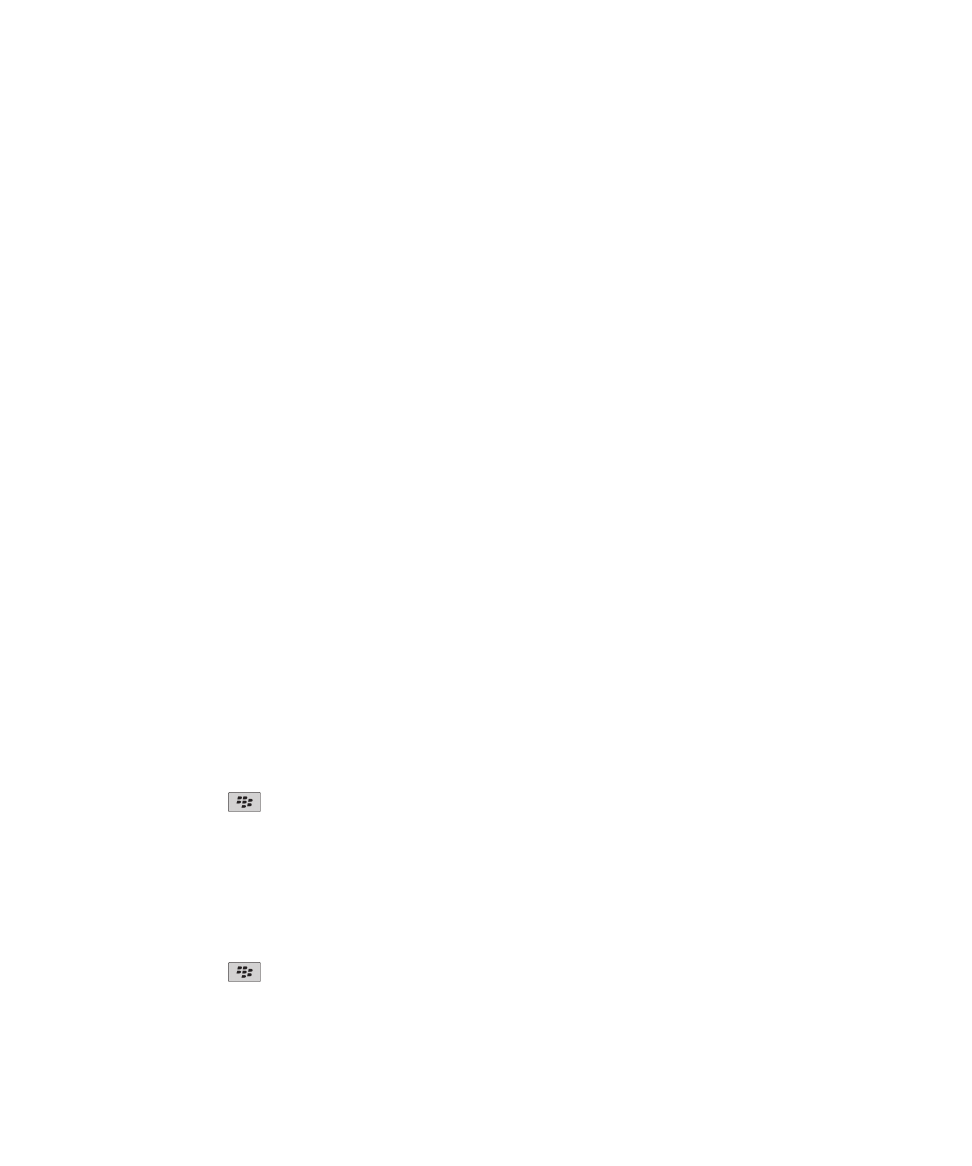
MMS-Nachrichten
Grundlegende Informationen zu MMS-Nachrichten
Informationen zu MMS-Nachrichten
Um MMS-Nachrichten zu senden oder zu empfangen, muss Ihr Mobilfunkanbieter Ihren Mobilfunktarif für MMS-Messaging einrichten.
Sie können Mediendateien wie z. B. Dateien der Formate .jpg, .gif, .wbmp, .midi, .vcf (vCard®), .ics (iCalendar), .avi, .mpg oder .mov in MMS-
Nachrichten empfangen.
Wenn Sie mehrere Telefonnummern mit Ihrem BlackBerry®-Gerät verknüpft haben, sendet Ihr Gerät MMS-Nachrichten über die erste
Telefonnummer, die in der Dropdown-Liste neben dem Feld "Meine Nummer" am oberen Rand des Bildschirms in der Telefonanwendung
angezeigt wird.
Senden einer MMS-Nachricht
Je nach Mobilfunktarif wird diese Option möglicherweise nicht unterstützt.
1.
Klicken Sie auf der Startseite auf das Symbol Nachrichten.
2. Drücken Sie die Taste
.
3. Klicken Sie auf MMS erstellen.
4. Führen Sie eine der folgenden Aktionen aus:
• Wenn der Kontakt nicht in der Kontaktliste vorhanden ist, klicken Sie auf [Einmalig]. Klicken Sie auf E-Mail oder Telefon. Geben Sie
eine E-Mail-Adresse oder eine MMS-Telefonnummer ein. Drücken Sie die Eingabetaste.
• Wenn sich der Kontakt in Ihrer Kontaktliste befindet, klicken Sie auf einen Kontakt. Klicken Sie auf eine E-Mail-Adresse oder eine
Telefonnummer.
5. Geben Sie eine Nachricht ein.
6. Drücken Sie die Taste
.
7. Klicken Sie auf Senden.
Benutzerhandbuch
Nachrichten
72
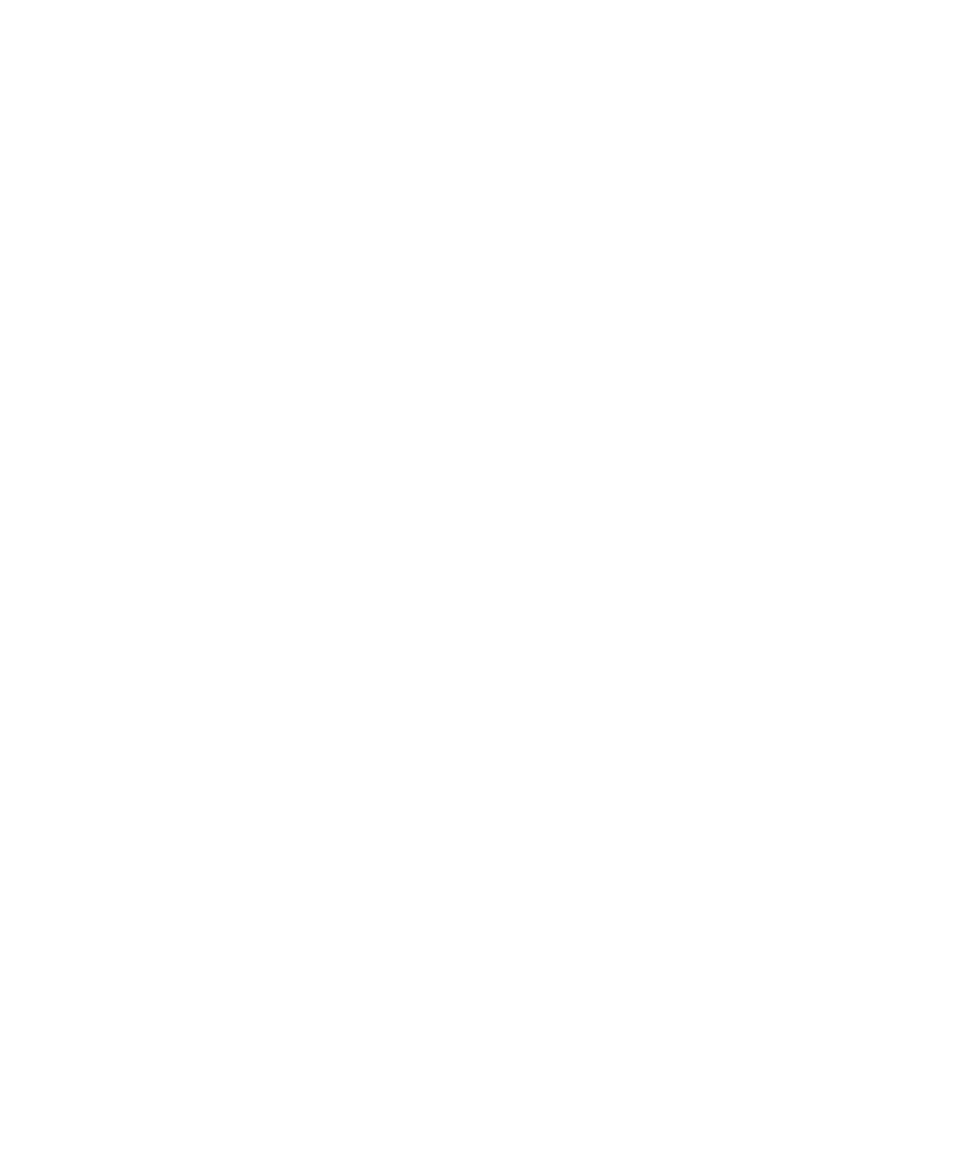
Zugehörige Informationen
Mailinglisten, 161
Anzeigen der Größe einer MMS-Nachricht vor dem Absenden, 75
Erstellen einer Diashow in einer MMS-Nachricht
1.
Klicken Sie beim Erstellen einer MMS-Nachricht die Menütaste.
2. Klicken Sie auf einen der folgenden Menüeinträge:
• Bild einfügen
• Audio einfügen
• Video einfügen
• Sprachnotiz einfügen
3. Klicken Sie auf eine Mediendatei.
4. Wiederholen Sie die Schritte 1 bis 3, um eine weitere Mediendatei anzufügen.
5. Um die Diashow anzupassen, führen Sie eine der folgenden Aktionen aus:
• Wenn Sie einer Folie Text hinzufügen möchten, markieren Sie das leere Feld unter der Anlage. Geben Sie Text ein.
• Um die Anzeigedauer der Folie zu ändern, stellen Sie den Wert im Feld Dauer der Folienanzeige wie gewünscht ein.
• Wenn Sie ein Objekt auf der Folie verschieben möchten, klicken Sie auf das Objekt. Klicken Sie auf Feld verschieben. Klicken Sie auf
den neuen Speicherort.
Zugehörige Informationen
Anhängen einer Mediendatei an eine MMS-Nachricht, 73
Ändern der Größe eines Bildes vor dem Senden als Anlage
Wenn Sie eine JPG- oder PNG-Bilddatei an eine E-Mail-Nachricht oder MMS-Nachricht anfügen, wird ein Dialogfeld angezeigt, das Ihnen das
Ändern der Größe des Bildes ermöglicht.
1.
Führen Sie im Dialogfeld, das nach dem Anfügen des Bildes angezeigt wird, eine der folgenden Aktionen aus:
• Wählen Sie eine neue Größe aus.
• Wenn Sie noch weitere Bilder anfügen und die gleiche Größe für alle Bilder verwenden möchten, wählen Sie das Kontrollkästchen Auf
nachfolgende Bilder anwenden aus.
2. Klicken Sie auf OK.
MMS-Nachrichtenanlagen
Anhängen einer Mediendatei an eine MMS-Nachricht
1.
Klicken Sie beim Erstellen einer MMS-Nachricht die Menütaste.
2. Klicken Sie auf einen der folgenden Menüeinträge:
• Bild einfügen
• Audio einfügen
• Video einfügen
• Sprachnotiz einfügen
3. Klicken Sie auf eine Mediendatei.
Benutzerhandbuch
Nachrichten
73
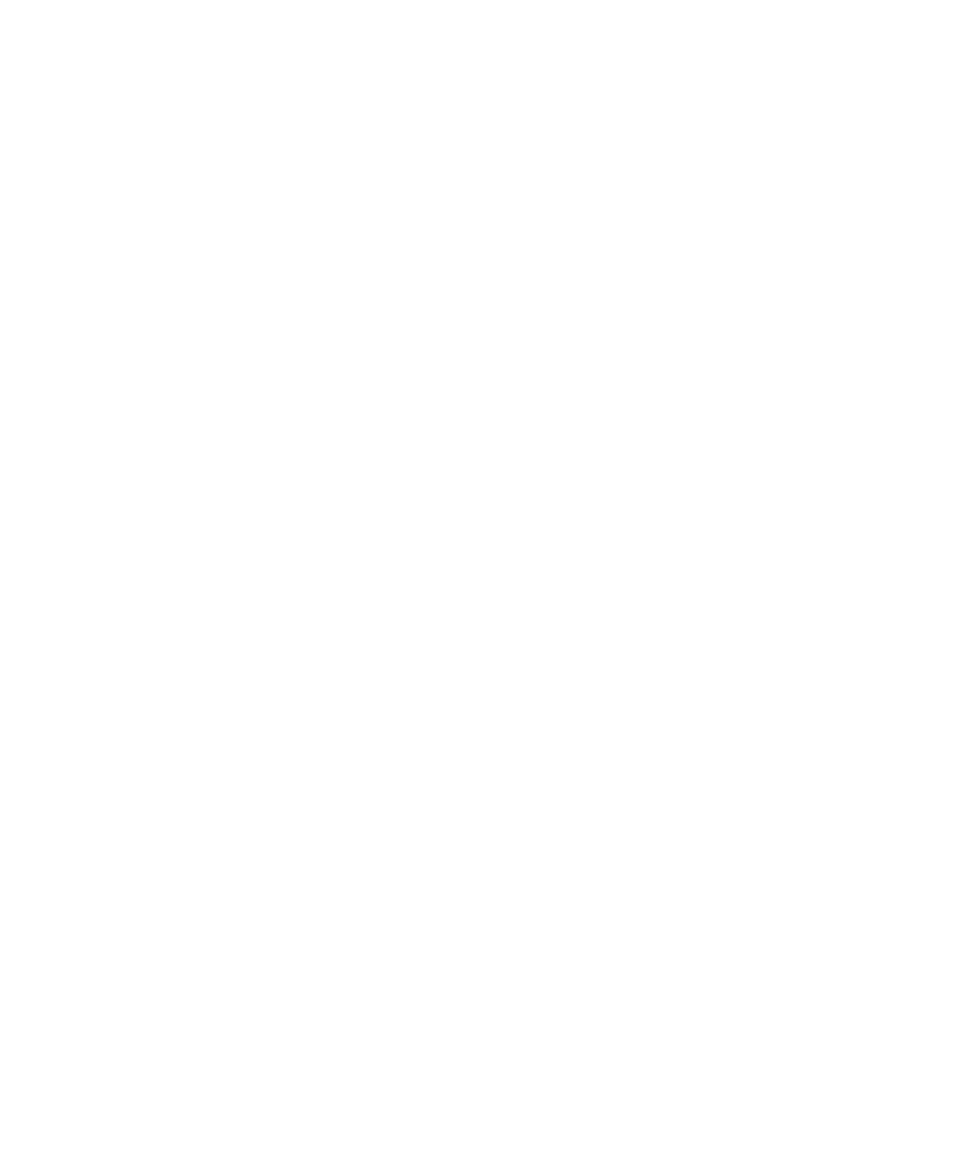
Anhängen eines Kontakts oder eines Termins an eine MMS-Nachricht
1.
Klicken Sie beim Erstellen einer MMS-Nachricht die Menütaste.
2. Führen Sie eine der folgenden Aktionen aus:
• Um einen Kontakt anzuhängen, klicken Sie auf Kontakt anfügen. Markieren Sie einen Kontakt.
• Um einen Termin anzuhängen, klicken Sie auf Termin anfügen. Markieren Sie einen Termin.
3. Drücken Sie die Menütaste.
4. Klicken Sie auf Fortfahren.
Hinzufügen eines Termins aus einer MMS-Nachricht zum Kalender
1.
Markieren Sie in einer MMS-Nachricht eine iCalendar-Anlage.
2. Drücken Sie die Menütaste.
3. Klicken Sie auf Termin anzeigen.
4. Drücken Sie die Menütaste.
5. Klicken Sie auf Zu Kalender hinzufügen.
Kontakt aus einer MMS-Nachricht zur Kontaktliste hinzufügen
1.
Markieren Sie in einer MMS-Nachricht eine vCard®-Anlage.
2. Drücken Sie die Menütaste.
3. Klicken Sie auf Anlage anzeigen.
4. Drücken Sie die Menütaste.
5. Klicken Sie auf Zu Kontakten hinzufügen.
Speichern einer Mediendatei aus einer MMS-Nachricht
1.
Drücken Sie in einer MMS-Nachricht die Menütaste.
2. Klicken Sie auf einen der folgenden Menüeinträge:
• Bild speichern
• Audio speichern
• Klingelton speichern
• Video speichern
• Sprachnotiz speichern
Optionen für MMS-Nachrichten
Anfordern einer Empfangs- und Lesebenachrichtigung für eine MMS-Nachricht
1.
Klicken Sie beim Erstellen einer MMS-Nachricht die Menütaste.
2. Klicken Sie auf Optionen.
3. Führen Sie eine der folgenden Aktionen aus:
Benutzerhandbuch
Nachrichten
74
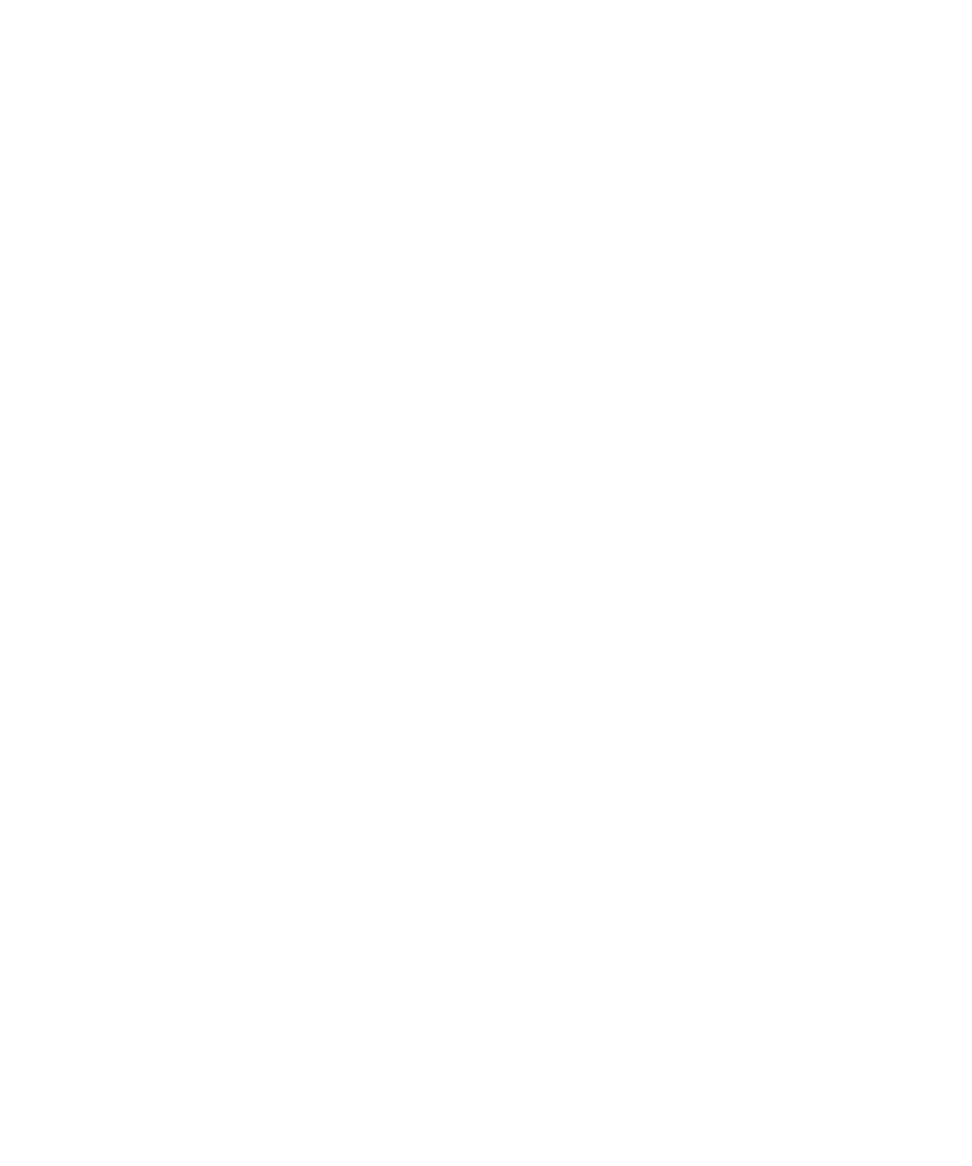
• Um nach der Zustellung der Nachricht an den Empfänger eine Empfangsbestätigung zu erhalten, setzen Sie das Feld Zustellung
bestätigen auf Ja.
• Um eine Bestätigung zu erhalten, wenn der Empfänger die Nachricht öffnet, setzen Sie das Feld Lesen bestätigen auf Ja.
4. Drücken Sie die Menütaste.
5. Klicken Sie auf Speichern.
Anfordern einer Empfangs- und Lesebenachrichtigung für alle MMS-Nachrichten
1.
Klicken Sie auf der Startseite oder in einem Ordner auf das Symbol Optionen.
2. Klicken Sie auf MMS.
3. Führen Sie eine der folgenden Aktionen im Abschnitt Benachrichtigungen durch:
• Um eine Benachrichtigung zu erhalten, wenn MMS-Nachrichten an den Empfänger zugestellt werden, wählen Sie das Kontrollkästchen
Zustellung bestätigen aus.
• Um eine Benachrichtigung zu erhalten, wenn die Empfänger die MMS-Nachrichten öffnen, wählen Sie das Kontrollkästchen Lesen
bestätigen aus.
4. Drücken Sie die Menütaste.
5. Klicken Sie auf Speichern.
Anzeigen der Größe einer MMS-Nachricht vor dem Absenden
1.
Klicken Sie in einer MMS-Nachricht die Menütaste.
2. Klicken Sie auf Optionen.
Die Größe der MMS-Nachricht wird im Feld für die geschätzte Größe angezeigt.
Unterbinden von MMS-Nachrichten beim Roaming
1.
Klicken Sie auf der Startseite oder in einem Ordner auf das Symbol Optionen.
2. Klicken Sie auf MMS.
3. Setzen Sie die Felder Multimedia-Empfang und Automatisches Abrufen auf Nur Heimnetz.
4. Drücken Sie die Menütaste.
5. Klicken Sie auf Speichern.
Blockieren von MMS-Nachrichten
1.
Klicken Sie auf der Startseite oder in einem Ordner auf das Symbol Optionen.
2. Klicken Sie auf MMS.
3. Aktivieren Sie im Bereich Nachrichten filtern das Kontrollkästchen Anonyme Nachrichten ablehnen oder das Kontrollkästchen
Anzeigen ablehnen.
4. Drücken Sie die Menütaste.
5. Klicken Sie auf Speichern.
Benutzerhandbuch
Nachrichten
75